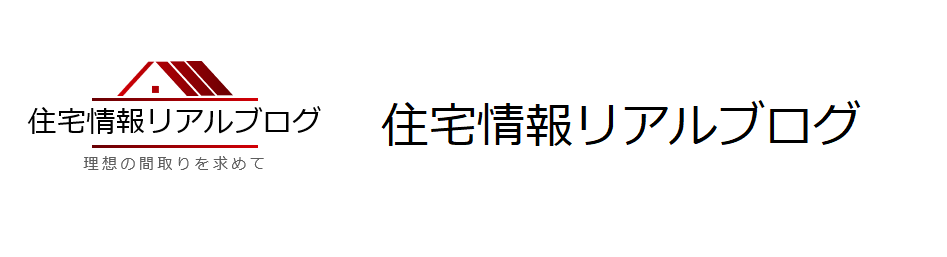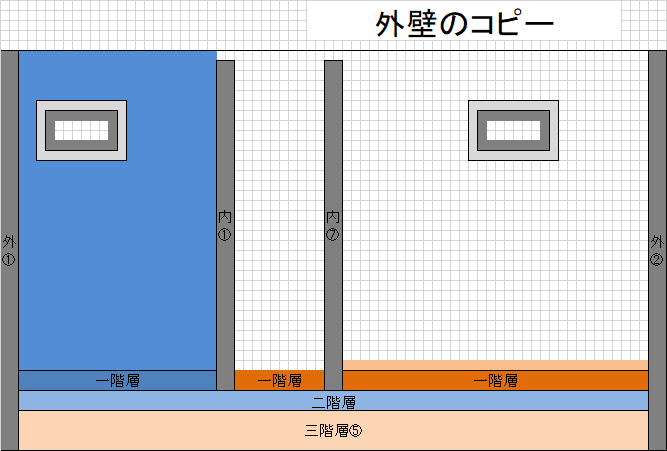最近、建築模型を作るのに没頭してしまい、ブログの更新ができていませんでしたので、今日も建築模型の続きを描いていこうと思います。
建築模型を作っていくと、エクセルで間取図を作るのは難しいことに気づきました。正直、何回か作り直しになり、心が折れそうになりました。
なぜ、エクセルで間取り図を作るのが難しいのは後程説明したいと思います。
とりあえず、1Fだけを作ることから始めることにしました。
1Fの設計図をエクセルで描いてみる
1Fの設計図をエクセルで描く手順としては、以下のようにやっていこうと思います。
① 間取り図を描く
② 階層の間取り図を描く
③ 外壁、内壁を描く
それでは早速各工程の説明をしていきます。
① 間取り図を描く
前回、マス目の基準を決めてましたので、マス目に沿ってハウスメーカーからもらった間取り図を参考にエクセルの線で間取り図を作成してみました。
基本的には間取り図を写しているだけなのでそこまで難しくありませんでした。
こんな感じで建築模型の間取り図を作成することが出来ました。
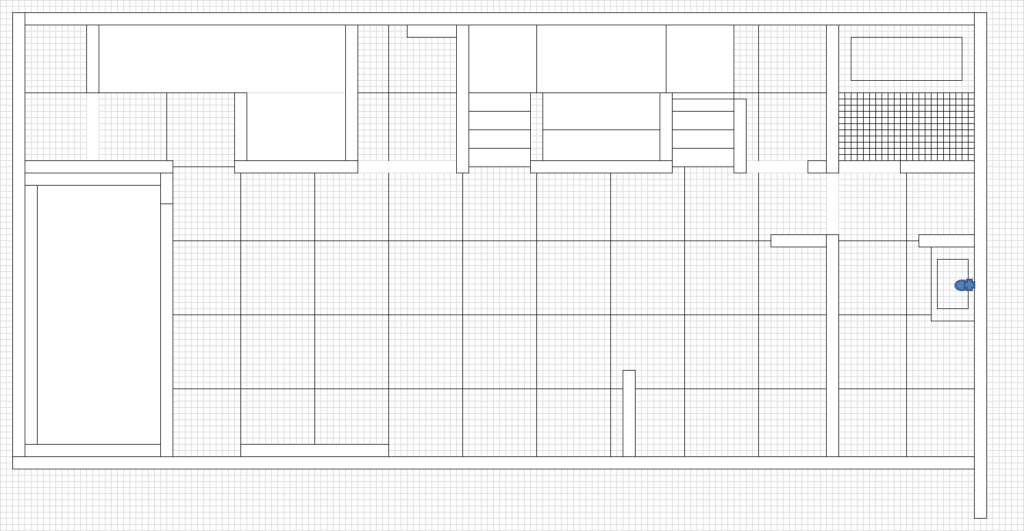
② 階層の間取り図を描く
我が家では半地下、中二階があります。また、小上がり和室、さらには玄関の一段上がる部分があります。
そのため、間取り図に段差を付ける必要がありました。段差を付けるため、床に階層を設けることにしました。
我が家の建築模型(住宅模型)をつくるには半地下があるので、床を4階層にすることにしました。
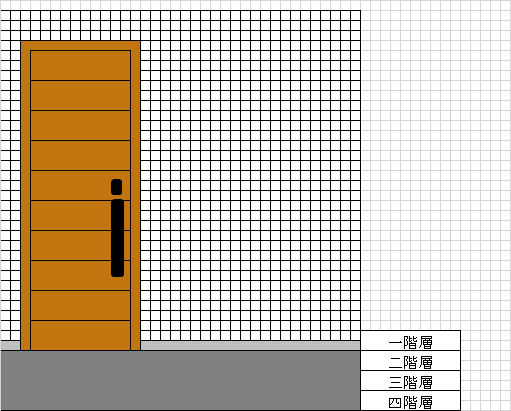
また、間取り図に直接接着剤で内壁を付けてもよいのですが、内壁を間取り図に差し込めるようにしたいと思うので、内壁用の差し込み穴を作ることにしました。
一階層目が一般的な床の間取り図です。床が低くなるところと、内壁の差し込む部分は切り抜きます。
二階層目は玄関の高さになります。
三階層目、四階層目は半地下の部分と土台の支えとなる部分になります。
間取り図に色を使ておくとわかりやすくなります。切り抜く部分はグレーにするとか、残しておく部分は橙色にするなどルールを付けておくとよいでしょう。
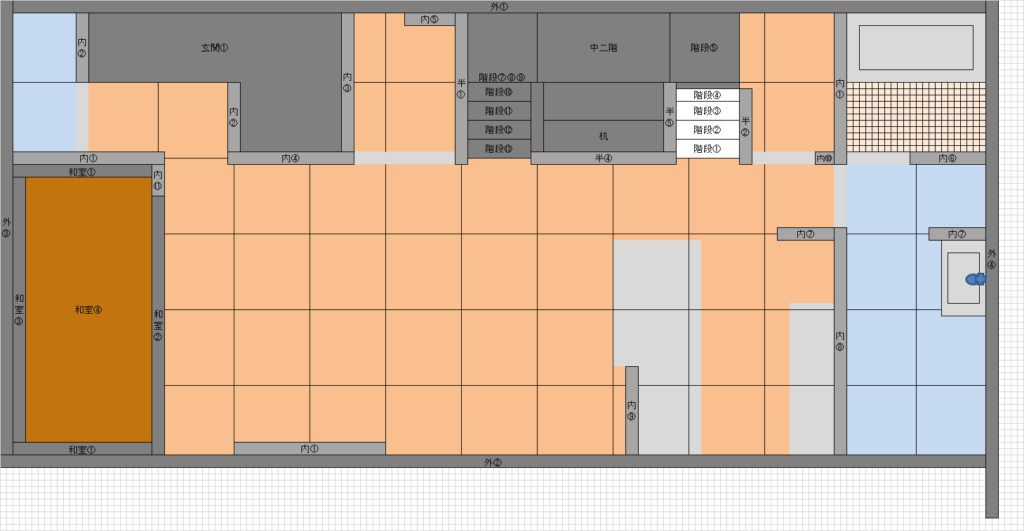
また、内壁を差し込む部分には記号を付けておくと後で、差し込む場所がわかりやすくなります。例で言うと、「内①」、「内②」といった形であまり文字数が多くならないようにした方がいいです。
③ 外壁、内壁を描く
間取り図ができたら、外壁を内壁を描いていきます。
ハウスメーカーもらった外観の4面図などを参考に、間取り図とマス目を合わせ、考えながら、窓の位置や壁紙ドアの位置を確認して、描いていきます。
案外この作業が一番大変で大事な作業です。マスがずれるだけで、組み立てるときに合わなかったりするので組み立てるときのことを考えながら描いていくことが大事です。
間取り図と合わせて、窓の位置を確認するとよいです。自分の場合は外壁をつくってから、内壁をつくりましたが、
間取りの上側は内壁からつくって、外壁をつくると作りやすいです。逆に間取り、下側は外壁を作って、内壁を作ると作りやすいです。
外壁か内壁を作ってから反転させてさせると楽なのですが、実はそのまま、反転できると思っていたら、エクセルでは
反転できなかったのです。これについても最適かわからないですが、反転する方法を無理やり考えました。
このやり方については次回紹介します。
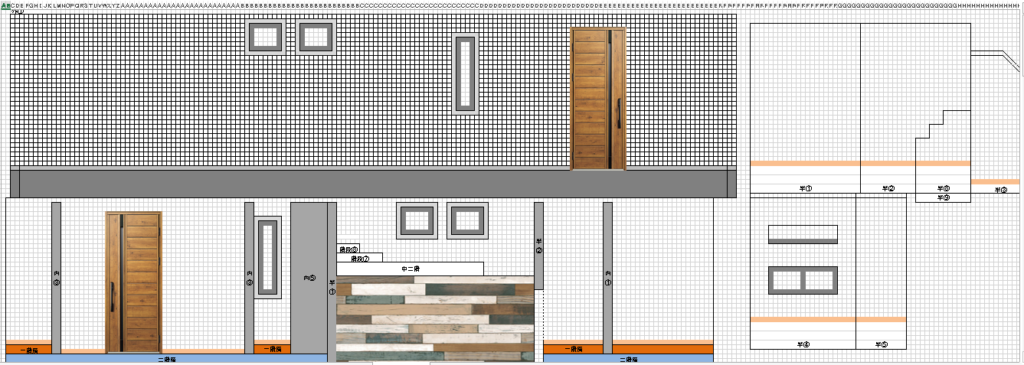
ドアなどはメーカーのホームページなどで画像があればそっから取ってくるとよりリアルな建築模型をつくることが出来ます。
ちなみに我が家の場合はわかる範囲で壁紙などもサイトから取ってきて、取り込むことに成功しました。
1Fの建築模型の設計図を印刷してみる
建築模型の設計図が完成したので試しに印刷してみました。すると、正方形で作ったはずなのに正方形になっていませんでした。
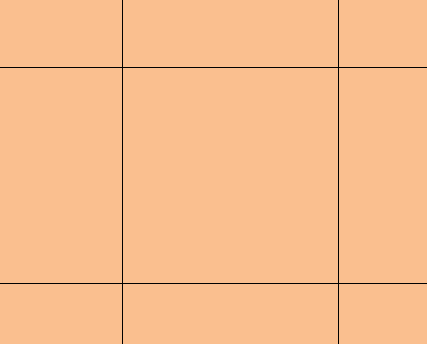
拡大や縮小されていないかを確認してみたのですが、問題ありませんでした。
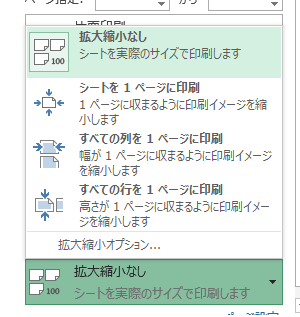
エクセルで見ても正方形に見えるのですが、印刷をしてみるとどうしても長方形になってしまします。
色々と調べてみると、実はエクセルではセルを正方形にすることが出来ないことが、わかりました。
確かによくよく見ると、縦の軸と横の軸で、同じ10ピクセルでも、数値が違うのです。
■幅の10ピクセル(0.77)
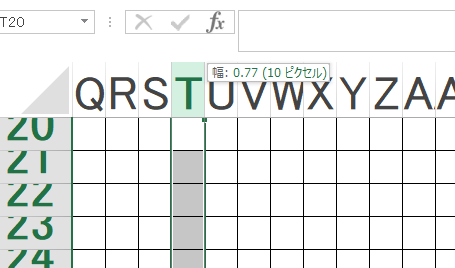
■高さの10ピクセル(0.75)
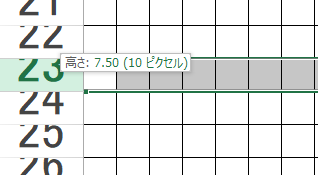
このように縦横でサイズが違っているのです。しかも、ピクセルごとの単位となっているので、
前回説明したやり方で0.25cmに調整しても一番近いピクセルに調整されてしまうようでした。
とはいえ、エクセルで間取り図を折角描いたのに建築模型(住宅模型)を作れないというのも困るので、
どうにか、エクセルで設計図を正しいサイズで印刷することができないかと、考えたところ、無理やりですが、正方形に調整する方法を見つけました。
エクセルで作成した間取り図を正しいサイズで印刷する方法
エクセルのセルのサイズを変更することが出来なかったので、幅と高さの倍率を変更できれば、正方形を作成することができると思いました。
プリンターの設定で左右の倍率を変更できないかと、確認したのですが、サイズの拡大、縮小の倍率を変更できても、比率は変更できませんでした。
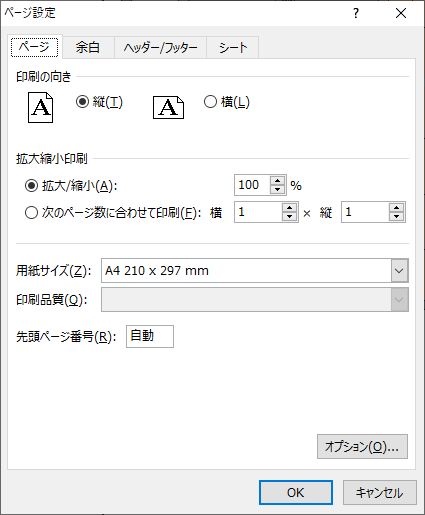
そこで、イラストにすれば、倍率の調整が出来るのではないかと思い、
間取り図をコピーし、イラストとしてリンクで貼り付けを行いました。
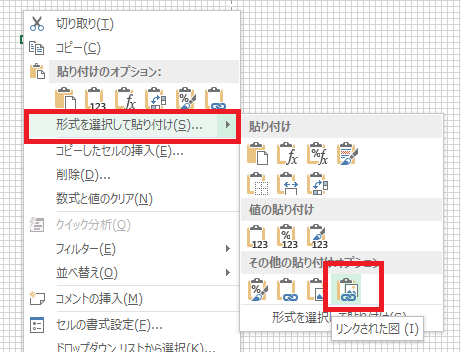
「縦横比率を固定する」のチェックを外すと、高さ、幅の調整をすることが出来るようになりました。
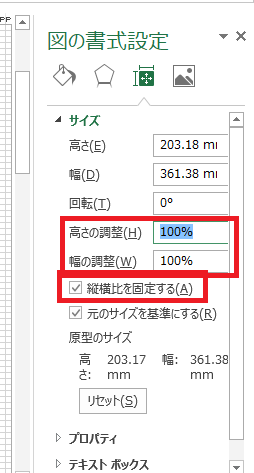
ただ、サイズのmmで表示されている部分の数値はあてにならないので、印刷して実際に測ってみるのが一番正確です。
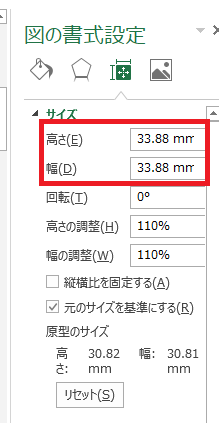
他に良い方法があれば教えていただければ助かります。